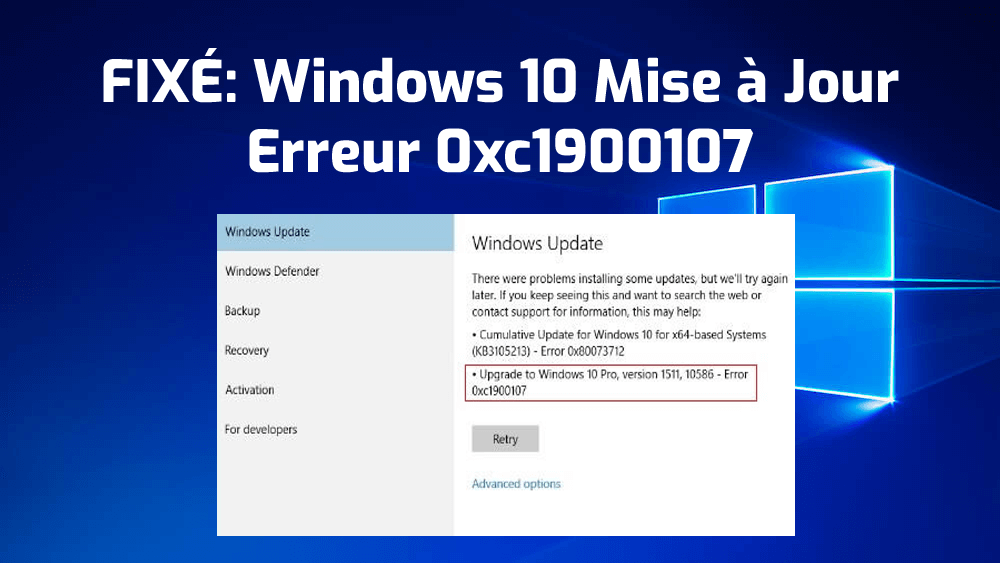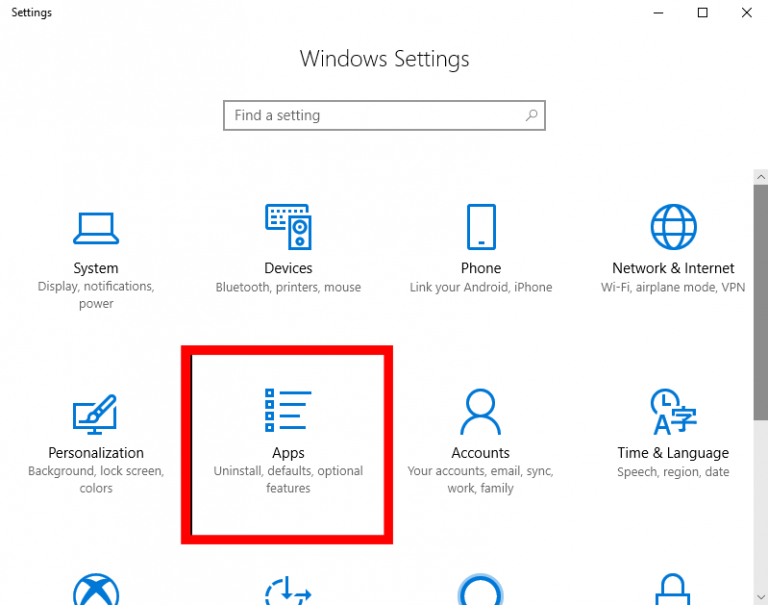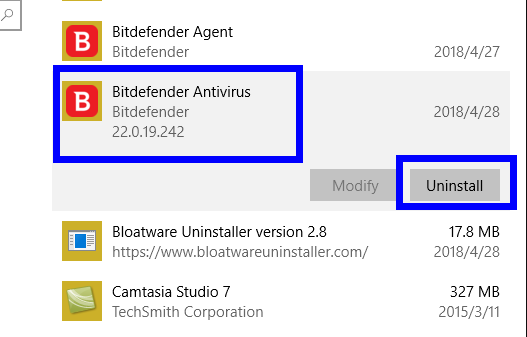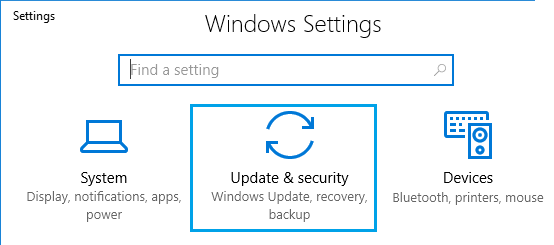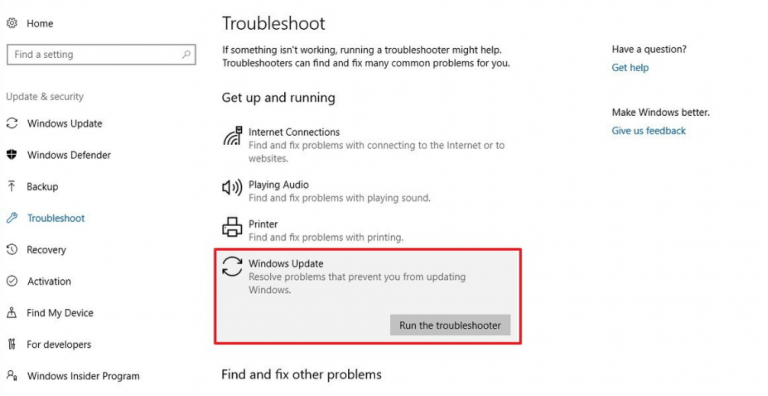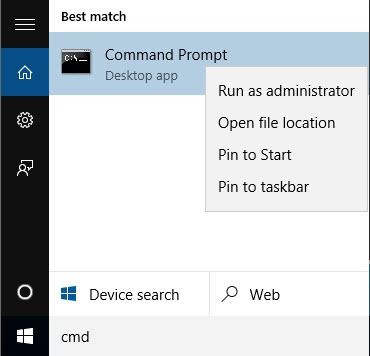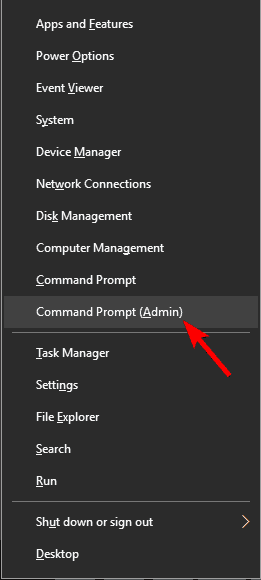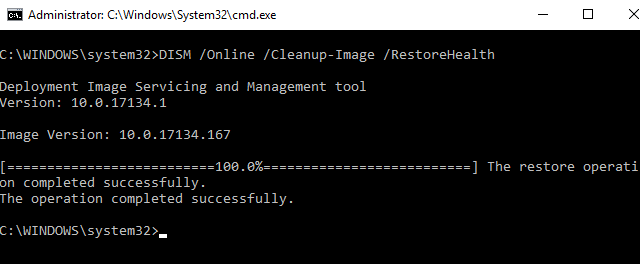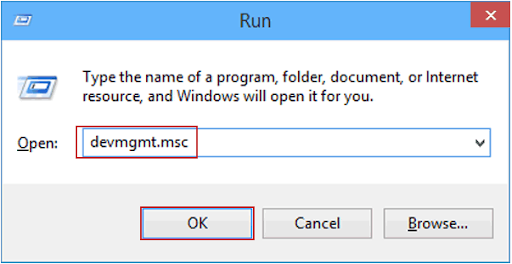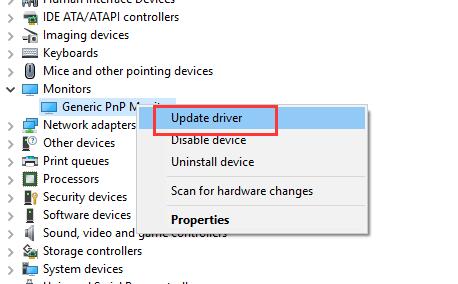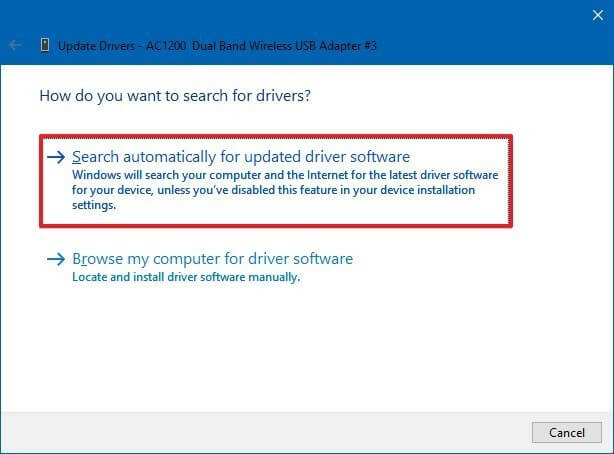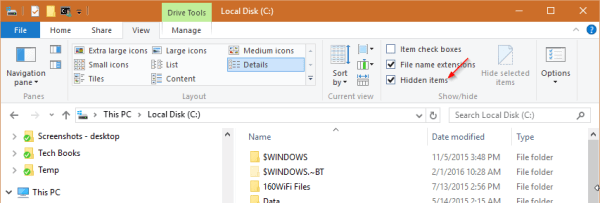Êtes-vous incapable d’installer la mise à jour disponible en raison de l’erreur de mise à jour Windows 10 0xc1900107? Si votre réponse est OUI, vous n’êtes pas seul car ce code d’erreur de mise à jour affecte de nombreux utilisateurs de Windows 10.
Peu importe que vous essayiez de mettre à jour votre système Windows 10 ou de mettre à niveau votre ancien système d’exploitation vers Windows 10, cette erreur apparaîtra et empêchera l’ensemble du processus.
Cette erreur irritante empêche l’utilisateur de télécharger la dernière mise à jour de Windows 10. Et, dans certains cas, cela bloque également le processus de mise à niveau et la mise à niveau de Windows 10 est bloquée à 99%.
Eh bien, cette erreur est généralement détectée lors du téléchargement de la mise à jour anniversaire sur un ordinateur Windows 10. Cependant, certains utilisateurs ont également trouvé cette erreur lors du téléchargement d’autres mises à jour majeures.
Heureusement, cette erreur de mise à jour est facile à résoudre et vous pouvez la corriger en quelques étapes seulement. Dans cet article, je vais énumérer ces solutions simples qui vous permettront de résoudre cette erreur sur votre ordinateur.
Suivez simplement les correctifs ci-dessous un par un afin de traiter ce code d’erreur de mise à jour Windows irritant 0xc1900107.
Comment gérer le code d’erreur de mise à jour Windows 10 0xc1900107?
Fixer 1: désactiver l’antivirus tiers
Bien que l’antivirus protège votre PC contre les virus / programmes malveillants, vous devez savoir qu’il interfère également avec certains processus de l’ordinateur.
Et les utilisateurs ont suspecté qu’un antivirus tiers interfère avec le processus de mise à jour de Windows et provoque l‘erreur de mise à jour 0xc1900107 sur l’ordinateur Windows 10.
Par conséquent, essayez de désactiver l’antivirus tiers sur votre ordinateur, cela pourrait vous aider à corriger l’erreur Windows 10 0xc1900107. Si cela ne fonctionne pas, vous devrez peut-être supprimer complètement l’antivirus de votre ordinateur.
Pour désinstaller l’antivirus de votre ordinateur, procédez comme suit:
- Appuyez sur la touche Windows + I pour ouvrir les paramètres Windows
- Cliquez sur les applications
- Dans la fenêtre Applications et fonctionnalités, vous obtiendrez une liste de toutes les applications installées sur votre ordinateur. Ici, recherchez l’antivirus tiers et sélectionnez-le.
- Cliquez sur le bouton Désinstaller
Après avoir supprimé l’antivirus, essayez de mettre à jour votre ordinateur Windows 10 et vérifiez si l’erreur persiste ou non. Si cela persiste, essayez la solution suivante.
Remarque: essayez Revo Uninstaller pour désinstaller le programme du système. Cet outil supprimera complètement le programme de l’ordinateur sans laisser de traces ni de fichiers associés.
Obtenez Revo Uninstaller pour supprimer complètement le logiciel
Fixer 2: Windows Mise à jour Dépannage
Si vous ne parvenez pas à télécharger la mise à jour sur votre système Windows 10 et que vous rencontrez une erreur de mise à jour Windows 0xc1900107, vous devez utiliser l’utilitaire de résolution des problèmes de Windows Mise à jour.
Il s’agit d’un outil de dépannage intégré à Windows 10 qui élimine tous les problèmes qui empêchent les utilisateurs de télécharger les mises à jour. Pour utiliser cet outil de dépannage, suivez les étapes indiquées:
- Allez sur le bouton Démarrer de Windows et cliquez sur Paramètres
- Cliquez sur Mise à jour et sécurité
- Sélectionnez l’option Dépanner sur le côté gauche de la fenêtre
- Allez dans la section Windows Mise à jour et cliquez sur le bouton Exécuter le dépanneur
Fixer 3: effectuer un scan SFC
Si les fichiers système Windows sont endommagés ou corrompus sur votre système, vous êtes susceptible de recevoir les erreurs de mise à jour. Par conséquent, pour réparer ces fichiers corrompus, vous devez exécuter l’outil SFC intégré à Windows.
En utilisant cet utilitaire, vous pouvez vérifier vos fichiers système et corriger l’erreur de mise à jour anniversaire 0x80080008. Donc, pour exécuter cet utilitaire, vous devez suivre ces étapes:
- Tapez cmd dans la zone de recherche Windows
- Cliquez avec le bouton droit sur l’invite de commande et sélectionnez Exécuter en tant qu’administrateur
- Maintenant, tapez sfc / scannow dans la boîte de commande et appuyez sur la touche Entrée pour.
- Attendez qu’il analyse tous vos fichiers système et les répare.
Après avoir terminé la commande SFC, essayez d’exécuter la mise à jour anniversaire.
Fixer 4: Exécutez DISM
Si, même après avoir utilisé SFC, vous obtenez toujours le code d’erreur 0xc1900107 lors de la mise à jour de Windows 10, il y a probablement un problème avec les fichiers d’installation de Windows. Dans ce cas, vous devez exécuter l’analyse DISM.
Suivez les étapes ci-dessous pour exécuter l’analyse DISM:
- Appuyez sur la touche Windows + X et choisissez Invite de commandes (Admin).
- Dans l’invite de commandes, vous devez taper la commande suivante et appuyer sur la touche Entrée:
DISM.exe /Online /Cleanup-image /Restorehealth
- Le processus d’analyse prendra un certain temps pour détecter et résoudre le problème. Alors, soyez patient.
Enfin, redémarrez votre ordinateur et réessayez de mettre à jour votre ordinateur Windows 10.
Fixer 5: mettre à jour les pilotes de périphérique
Parfois, l’erreur de mise à jour 0xc1900107 de Windows 10 Anniversary peut se produire en raison de pilotes de périphérique obsolètes. Par conséquent, il est conseillé de mettre à jour les pilotes de vos périphériques car ils jouent un rôle majeur dans la communication entre le matériel et le PC.
Pour mettre à jour les pilotes de périphérique, suivez les étapes indiquées:
- Appuyez sur la touche Windows + R pour ouvrir la boîte de dialogue Exécuter
- Dans la zone Exécuter, tapez le devmgmt.msc et cliquez sur le bouton OK pour ouvrir la fenêtre Gestionnaire de périphériques
- Dans la fenêtre Gestionnaire de périphériques, cliquez sur le type de périphérique
- Cliquez avec le bouton droit sur le nom du périphérique et sélectionnez Mettre à jour le pilote
- À présent, sélectionnez Rechercher automatiquement le logiciel pilote mis à jour
Fixer 6: Supprimez le dossier $WINDOWS.~BT
Si vous ne parvenez pas à corriger ce code d’erreur après avoir appliqué la solution ci-dessus, il est suggéré de supprimer le dossier $WINDOWS.~BT.
Ce dossier stocke les données de la version précédente du système Windows. Lorsque l’utilisateur effectue une mise à niveau de Windows 7/8 / 8.1 vers Windows 10, le système crée automatiquement des fichiers temporaires afin d’exécuter le processus de mise à niveau sans aucun problème.
Et ces fichiers stockés entrent en conflit avec le processus de mise à jour et vous empêchent de télécharger la mise à jour. Supprimez donc ce dossier $WINDOWS.~BT pour résoudre le code d’erreur de mise à jour Windows 10 0xc1900107.
Pour supprimer ce dossier, suivez les instructions données:
- Ouvrez l’Explorateur de fichiers
- Cliquez sur Ce PC> Disque local (C 🙂 (ou ouvrez la partition du disque dur sur laquelle Windows 10 est installé)
- Allez dans l’onglet Affichage et cochez la case Fichiers cachés
- Recherchez maintenant $WINDOWS. ~ BT dossier et renommez-le ou supprimez-le.
Fixer 7: réinitialiser les composants Windows Mise à jour
Une fois que les composants Windows Mise à jour sont endommagés ou corrompus, vous ne pouvez pas installer la mise à jour et vous pouvez rencontrer le code d’erreur 0xc1900107. Donc, réinitialisez les composants Windows Mise à jour et voyez si l’erreur est corrigée ou non.
Pour ce faire, suivez les instructions ci-dessous:
- Tapez cmd dans la zone de recherche Windows
- Cliquez avec le bouton droit sur l’invite de commandes et sélectionnez Exécuter en tant qu’administrateur.
- Maintenant, tapez ces commandes dans l’invite de commandes et appuyez sur la touche Entrée après chaque commande:
net stop bits
net stop wuauserv
net stop appidsvc
net stop cryptsvc
ren %systemroot%\SoftwareDistribution SoftwareDistribution.bak
ren %systemroot%\system32\catroot2 catroot2.bak
net start bits
net start wuauserv
net start appidsvc
net start cryptsvc
- Après avoir exécuté toutes les commandes, quittez l’invite de commandes élevée et redémarrez votre ordinateur.
Après avoir redémarré votre ordinateur, essayez d’installer la mise à jour anniversaire et vérifiez si le code d’erreur 0xc1900107 est supprimé ou non.
Erreur de mise à jour Windows: FAQ
Pourquoi Windows 10 ne parvient-il pas à se mettre à jour?
Si votre mise à jour Windows 10 ne parvient pas à s'installer sur le système, il y a de fortes chances que ses composants de mise à jour soient corrompus. Il peut y avoir d'autres responsables de ce problème sur votre ordinateur, par exemple une application tierce est en conflit avec le processus de mise à jour, un antivirus arrête votre système pour installer les mises à jour, etc.
Comment réparer la mise à jour Windows corrompue?
Il existe plusieurs façons de réparer la mise à jour Windows corrompue. Certaines des meilleures méthodes pour résoudre ce problème sont:
- Exécutez DISM
- Réinitialiser les composants Windows Mise à jour
- Exécutez l'utilitaire de résolution des problèmes Windows Mise à jour intégré
- Utiliser le scan SFC
Comment puis-je corriger l'erreur de mise à jour Windows 10 0x800705b4?
Pour corriger l'erreur de mise à jour de Windows 10, suivez les solutions ci-dessous:
- Exécutez l'utilitaire de résolution des problèmes de Windows Mise à jour
- Supprimer le dossier de distribution de logiciels
- Exécutez le scan SFC
- Analysez votre ordinateur avec un antivirus
- Désinstaller les mises à jour problématiques
- Téléchargez les mises à jour Windows manuellement
Solution facile pour corriger le code d’erreur de mise à jour 0xc1900107
Outre les solutions mentionnées ci-dessus, si vous recherchez une solution encore plus simple, je vous suggère d’utiliser PC Réparation Outil.
Cet outil analyse l’ensemble du PC afin de détecter et de corriger les erreurs et les problèmes liés au PC. Par conséquent, cela pourrait vous aider à résoudre le code d’erreur de mise à jour 0xc1900107.
Il s’agit d’un outil de réparation avancé conçu par des professionnels de manière à pouvoir corriger diverses erreurs de PC, telles que les erreurs de mise à jour / mise à niveau de Windows, les erreurs DLL, les erreurs BSOD, les erreurs de jeu, les problèmes de registre, les réparations de fichiers corrompus, etc.
De plus, il optimise également le PC pour améliorer ses performances et le faire fonctionner comme un nouveau.
Obtenez PC Réparation Outil pour corriger le code d’erreur de mise à jour Windows 10 0xc1900107
Conclusion
Il s’agit donc de l’erreur de mise à jour Windows 10 0xc1900107. Désormais, vous pouvez facilement corriger cette erreur à l’aide des solutions données dans cet article.
Espérons que ces solutions ont fonctionné pour vous et que vous pouvez maintenant mettre à jour votre ordinateur Windows 10 sans recevoir d’erreur.
En dehors de cela, si vous rencontrez d’autres problèmes ou erreurs liés à la mise à jour Windows, vous pouvez consulter les solutions de ces erreurs dans notre section Erreurs de mise à jour Windows.
Bonne chance!!
Hardeep has always been a Windows lover ever since she got her hands on her first Windows XP PC. She has always been enthusiastic about technological stuff, especially Artificial Intelligence (AI) computing. Before joining PC Error Fix, she worked as a freelancer and worked on numerous technical projects.